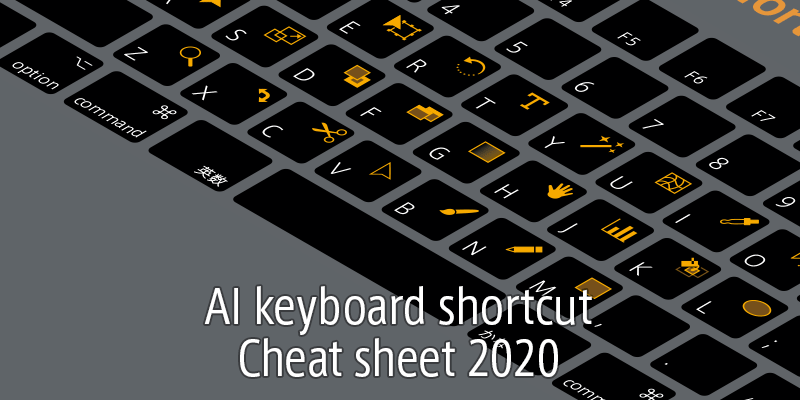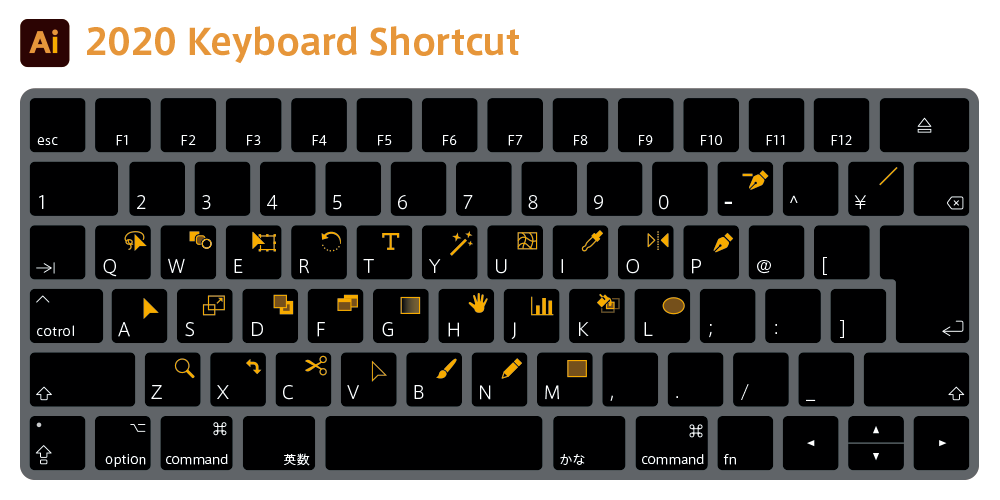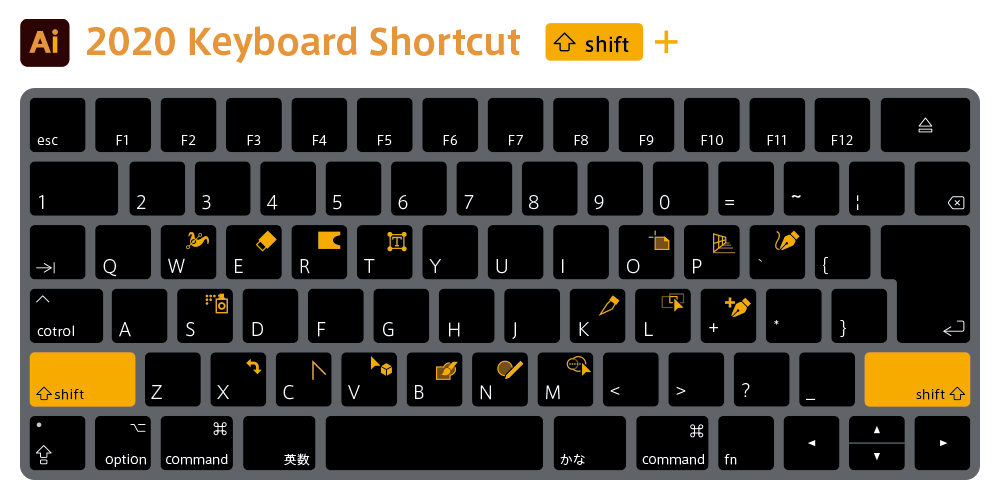目次
はじめに
Illustrator作業時、よく使うショートカットは手描きのメモで覚えようとしていたのですが(アナログなので)、いっぱいあって書いていられません。
イラレ触ってるんだから書くのもトレースするのも変わらない……というか、むしろトレースした方がアイコン作成の勉強にもなるのでは?!
そんな訳で自作しました、ショートカットチートシート(Mac版)。
今回はツールボックス内のショートカットに範囲を絞っています。
キーボードは普通のMagic Keyboardでスペースグレイが出てほしいなぁとの願いを込めて、黒くしちゃいました。
作業中にそのままキータッチ
こちらの「X」は、塗りと線の選択の切り替えです。塗りが前に出てるときに「X」をクリックすると線が前に出てきます。線が前に出てるときに「X」をクリックすると塗りが前に出てきます。
shiftキーを押しながらキータッチ
こちらの「shift + X」は、塗りと線の色指定の入れ替えです。塗りが白で線が黒のときに「shift + X」をクリックすると、塗りが黒に線が白になります。
スライスツール、懐かしい。。イラレが進化したこともあり、すっかり使わなくなってしまいました。
過去にイラレユーザーのトラウマになった遠近グリッドツールもキーボードショートカットにあるんですね。(昔は消し方が今ほど簡単ではなく、Excelで言うイルカ並の存在でした)
作った感想
- アイコン作成の勉強になった!!
- ショートカットが割り当てられていないツール含めて、把握してないツールがいっぱいあることを自覚した。
- 空いてるキーがはっきりしたので、新規ショートカットをぶつからず設定できる。
- キーボードに「shift」って書いてないのが気になってたけど、これAppleとしては将来的に「control」「option」「command」も字を消したいのかも。
- やっぱりスペースグレイのキーボードはカッコいいので、Appleさんに販売してもらいたい!
本家Adobe製のチートシートもあるよ
作ってる暇なんて無い場合、本家AdobeのチートシートをDL&印刷して貼っとくのもオススメです。
今回触れていない3つ4つキーを同時に押すショートカットも網羅されています。